Record And Replay
TimeCat 入门:我们的第一个应用#
欢迎一起来研究 TimeCat !#
本教程将通过一个简单网站,实现录制与播放功能,向你介绍 TimeCat 的基本知识,利用 TimeCat 提供的 API,实现一些有意思的功能。为了帮助你更好地起步,本指南提供了一个已完成的简单应用,我们可以在此基础上测试与修改。
创建一个Web新项目#
这里我们利用 Create React App 来创建一个最简易的网站,TimeCat 使用 TypeScript 语言编写,这里也推荐大家使用 TypeScript 来构建我们的项目
接下来, 我们来安装 TimeCat,在 npm 中的包名称是 timecatjs
安装好之后,通过命令让项目跑起来吧
一个最简单的网页就运行起来了,如下图
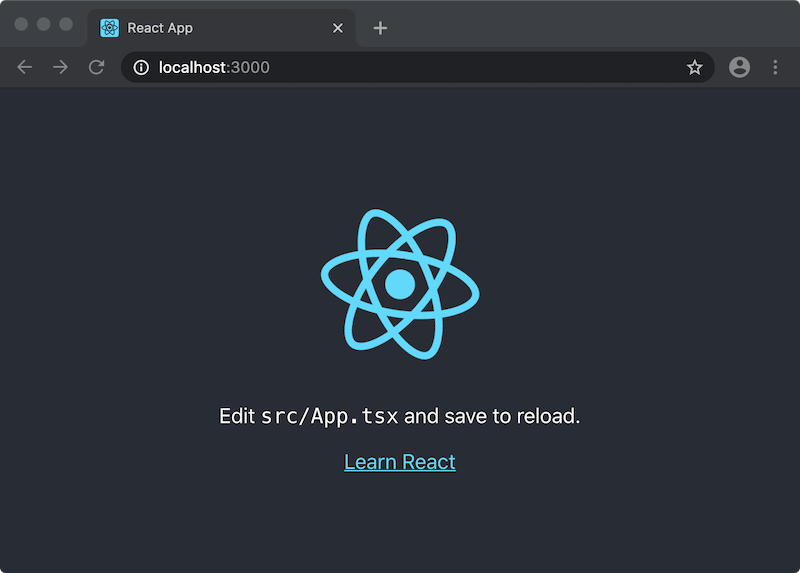
通过一行代码来实现录制功能#
这时候我们的录屏器已经默默开始运行了,TimeCat 默认会把数据存储在浏览器内置数据库 IndexedDB 中,当我们需要播放录制的数据的时候,播放器会从数据中读取数据进行播放

把录制和播放功都集成到网页里#
我们设计的网站一共有三个页面:
- 一个带有 React Logo 的主页,对该页面进行录制
- 一个表单页面,可以输入内容,对该页面进行录制
- 一个回放页面,播放刚才录制的两个页面的录像
开始吧!
首先我们为网站添加一个路由
并把路由引入到项目中
我们把项目拆分成两个入口,分别是 Record 录制 与 Replay 播放
建立我们要录制的两个页面 Home 主页 与 Form 表单
把 Home 主页 与 Form 表单 两个页面集成到 Record 录制 页面中
最后是一个空白的 Replay 播放 页面,我们稍后会进行改造
创建好以上几个网站之后,可以看到如下的效果,网站中的几个链接是可以相互跳转的

使用 TimeCat Recorder 对网站进行录制#
在 Record 组件内引入 timecatjs 的 Recorder 模块
在 Record 类中加入 componentDidMount 和 componentWillUnmount 两个方法,当组件激活的时候,也就是跳转到 /record 路径内的时候,需要对整个网站进行录制,当组件销毁的时候,我们也要把 Recorder 销毁掉,停止录制视频
使用 TimeCat Player 对录制的数据进行播放#
在组件内引入 timecatjs 的 Player 模块,其中的参数 target 表示选取该元素作为容器,播放器会注入到容器中,容器元素需要指定宽度与高度,播放器会根据容器的大小进行自适应,若 target 为空表示播放器会注入到 document.body 中
这时候已经可以看到录制效果了
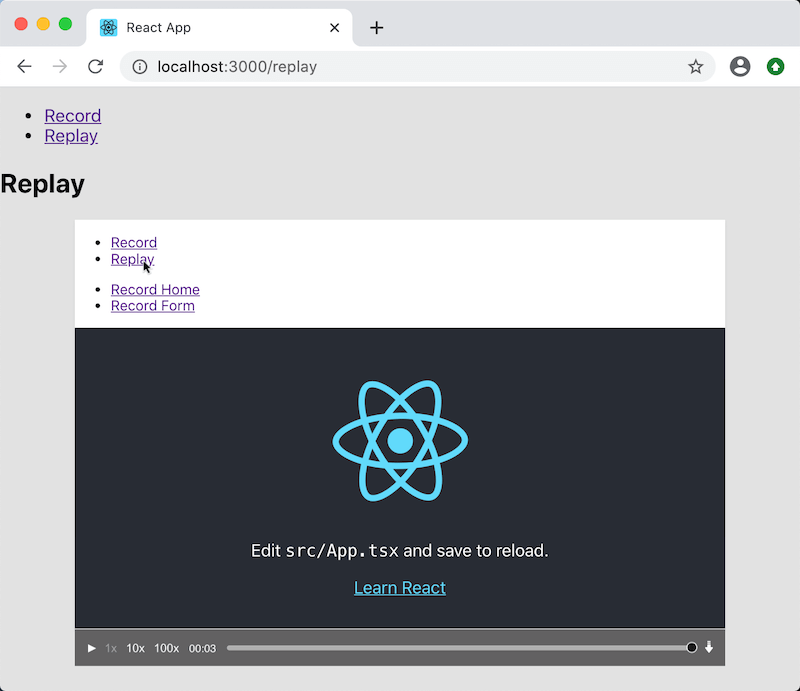
以上代码详见: https://github.com/oct16/timecat-demo/tree/record-and-replay